Photoshop打造超绚丽可口可乐海报
2022-12-26 07:04:28
来源/作者: /
己有:2人学习过
Photoshop打造超绚丽可口可乐海报先看一下原图与最终效果。

 先用渐变工具拉出一个由黑到红的渐变,如图
先用渐变工具拉出一个由黑到红的渐变,如图
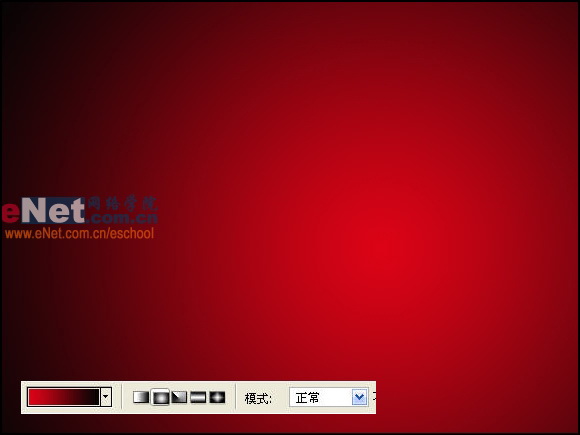 勾出易拉罐的轮廓,打个COCACOLA的标志,这个字体在网上可以找到,字体非常接近,不过与标准的COCACOLA字体还是有一些区别。
勾出易拉罐的轮廓,打个COCACOLA的标志,这个字体在网上可以找到,字体非常接近,不过与标准的COCACOLA字体还是有一些区别。
 加上字体两边的弧线(钢笔工具先勾线再填充)
加上字体两边的弧线(钢笔工具先勾线再填充)
 给易拉罐的轮廓加上外发光,然后用减淡工具把轮廓刷成白色。
给易拉罐的轮廓加上外发光,然后用减淡工具把轮廓刷成白色。
 罐口颜色填充,还是通过色彩渐变。罐身亮部上色。
罐口颜色填充,还是通过色彩渐变。罐身亮部上色。
 开始画冰了,注意冰轮廓的不规则性,中心部分透出淡淡的红色。外围是淡蓝色。
开始画冰了,注意冰轮廓的不规则性,中心部分透出淡淡的红色。外围是淡蓝色。
 画出侧面的半透明的一面
画出侧面的半透明的一面
 继续深入,冰块的周围的亮度应该高于中心的部分。
继续深入,冰块的周围的亮度应该高于中心的部分。
 大批量复制,注意旋转角度
大批量复制,注意旋转角度
 该画气泡了,先画一个纯白的圆形,然后加大羽化值,在圆中部勾出一个小一些的圆的选区,然后按DEL删除即可出现这种效果,气泡的高光自己勾出即可。
该画气泡了,先画一个纯白的圆形,然后加大羽化值,在圆中部勾出一个小一些的圆的选区,然后按DEL删除即可出现这种效果,气泡的高光自己勾出即可。
 多复制几个并调整大小,分部于整个画面。
多复制几个并调整大小,分部于整个画面。
 擦掉轮廓线的罐身部分。气泡再多加些。
擦掉轮廓线的罐身部分。气泡再多加些。
 最终效果:
最终效果:


 先用渐变工具拉出一个由黑到红的渐变,如图
先用渐变工具拉出一个由黑到红的渐变,如图 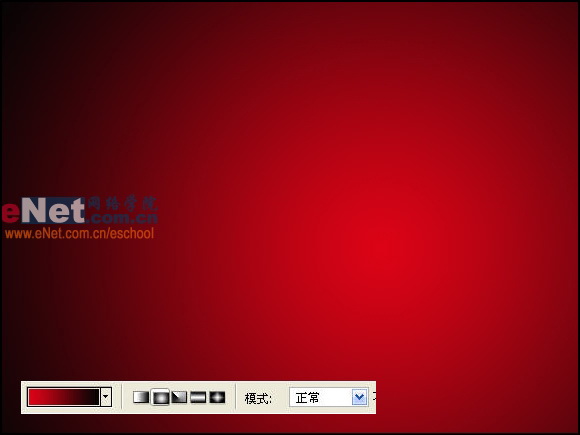 勾出易拉罐的轮廓,打个COCACOLA的标志,这个字体在网上可以找到,字体非常接近,不过与标准的COCACOLA字体还是有一些区别。
勾出易拉罐的轮廓,打个COCACOLA的标志,这个字体在网上可以找到,字体非常接近,不过与标准的COCACOLA字体还是有一些区别。  加上字体两边的弧线(钢笔工具先勾线再填充)
加上字体两边的弧线(钢笔工具先勾线再填充)  给易拉罐的轮廓加上外发光,然后用减淡工具把轮廓刷成白色。
给易拉罐的轮廓加上外发光,然后用减淡工具把轮廓刷成白色。  罐口颜色填充,还是通过色彩渐变。罐身亮部上色。
罐口颜色填充,还是通过色彩渐变。罐身亮部上色。  开始画冰了,注意冰轮廓的不规则性,中心部分透出淡淡的红色。外围是淡蓝色。
开始画冰了,注意冰轮廓的不规则性,中心部分透出淡淡的红色。外围是淡蓝色。  画出侧面的半透明的一面
画出侧面的半透明的一面  继续深入,冰块的周围的亮度应该高于中心的部分。
继续深入,冰块的周围的亮度应该高于中心的部分。  大批量复制,注意旋转角度
大批量复制,注意旋转角度  该画气泡了,先画一个纯白的圆形,然后加大羽化值,在圆中部勾出一个小一些的圆的选区,然后按DEL删除即可出现这种效果,气泡的高光自己勾出即可。
该画气泡了,先画一个纯白的圆形,然后加大羽化值,在圆中部勾出一个小一些的圆的选区,然后按DEL删除即可出现这种效果,气泡的高光自己勾出即可。  多复制几个并调整大小,分部于整个画面。
多复制几个并调整大小,分部于整个画面。  擦掉轮廓线的罐身部分。气泡再多加些。
擦掉轮廓线的罐身部分。气泡再多加些。  最终效果:
最终效果: 
搜索更多相关主题的帖子:可口可乐 Photoshop 海报 效果 渐变
简单的,我们教你,深奥的,你来分享上一篇:ps实例教程-生锈的螺丝钉

























